Tipp: Transparenter Sperrbildschirm (Lockscreen) bei Windows Phone 7
Geschrieben von Andreas Erle (15.12.2010 00:00 CET)
Windows Phone 7 schützt das Gerät vor versehentlicher Bedienung durch einen Sperrbildschirm, der die wichtigsten Informationen wie Datum und Uhrzeit, nächsten Termin, Netz- und Akkustatus anzeigt etc. Dazu kommt ein wählbares Hintergrundbild, das den Startbildschirm und die darin enthaltenen Kacheln verdeckt. Erst nach Entsperren des Gerätes (durch „nach oben Schnippen“ des Sperrbildschirms) gelangt man auf den Startbildschirm.
Nun sollen aber manchmal gar keine Aktionen durchgeführt werden, sondern nur ein Blick auf die Live-Kacheln geworfen werden, und das ohne das Gerät so sicher in der Hand zu halten, dass man den Sperrbildschirm nach oben wegschnippen kann. Kein Problem: Wählt man ein Hintergrund-Bild im PNG-Format, das transparente Anteile hat, dann lassen diese unter bestimmten Umständen den Blick auf den Startbildschirm und die Kacheln zu.
Wichtig ist, dass das Bild 800 Pixel hoch und 480 Pixel breit ist (also genau die Auflösung des Bildschirms hat), weil sonst ein Ausschnitt daraus bestimmt werden muss und gegebenenfalls genau angeordnete transparente Flächen nicht an der Stelle sind, an der man sie geplant hatte. Mit einem entsprechenden Zeichenprogramm können aus einem beliebigen Bild Teile ausgeschnitten werden, die dann „leer“ (im Sinne von „keine Bildinformation vorhanden“) sind. Das PNG-Format lässt diese Flächen auch beim Speichern komplett frei. Die Datei darf keinesfalls als JPG gespeichert werden, denn hier werden die „leeren“ Flächen mit weiß aufgefüllt, sind also dann nicht mehr transparent.
Ich habe hier ein komplett transparentes PNG hochgeladen. Am einfachsten ist es, diese (oder eine selbst erstellte) Datei per Email an ein Postfach zu schicken und dieses mit dem Windows Phone abzufragen. Der Anhang der Email muss dann einmal angeklickt werden, um ihn auf das Gerät herunterzuladen.
Ist das Herunterladen abgeschlossen, dann reicht ein Antippen des Bildes, um es zu öffnen. Im Menü kann dann „Als Hintergrund“ ausgewählt und dies mit einem Tippen auf den Haken bestätigt werden.
Wird das Gerät nun in Standby gesetzt und wieder aufgeweckt, dann ist der Sperrbildschirm an den transparenten Flächen schwarz. Tippt man einmal auf den Bildschirm, dann wird dieser dort für ca. 2 Sekunden transparent. Zeit genug, einen Blick auf die Kacheln zu werfen und zu entscheiden, ob ein Entsperren des Gerätes nötig ist.
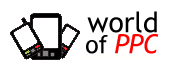

 Blog
Blog








































